- Windows affiche fréquemment Le meilleur logiciel pilote est déjà installé erreur (ou variations) lorsqu'il essaie de rechercher automatiquement un logiciel de pilote mis à jour, mais il existe des moyens simples de résoudre ce problème.
- Vous pouvez installer les pilotes manuellement, qu'ils soient anciens ou personnalisés, ou recourir à des outils tiers qui peuvent automatiquement rechercher, télécharger et installer les pilotes de périphérique appropriés pour votre système.
- Si Windows 10 ne vous autorise pas à installer des pilotes non signés, vous devez désactiver la signature du pilote.
- Visitez notre Corriger les erreurs de pilote hub de dépannage pour consulter d'autres guides géniaux !
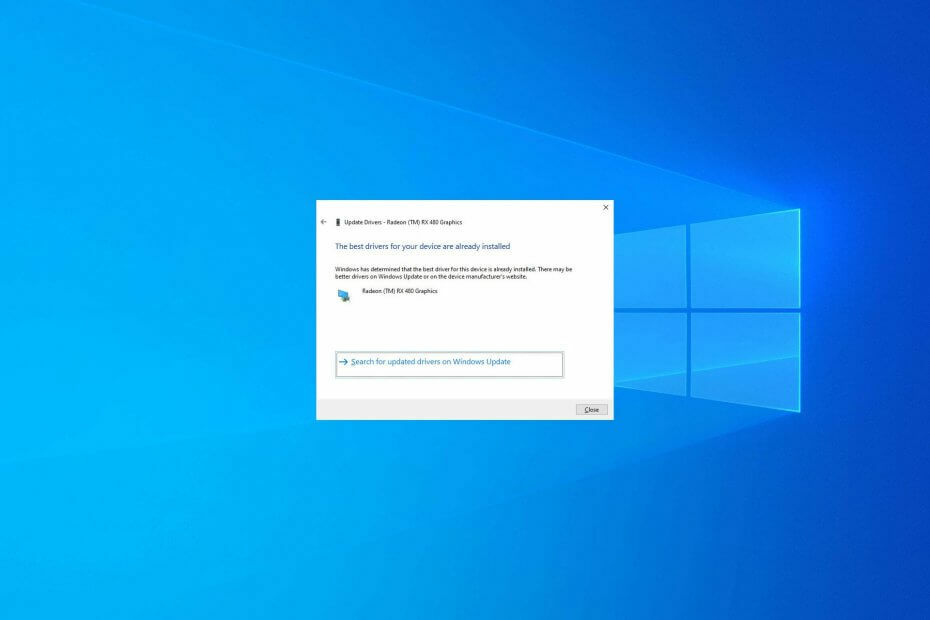
- Téléchargez DriverFix maintenant gratuitement (téléchargement sécurisé)
- Lancez le programme et appuyez sur la Analyse icône
- Attendez la fin de l'analyse et commencez à installer les pilotes nécessaires
- DriverFix a été téléchargé avec succès par 0 lecteurs ce mois-ci.
Votre matériel repose sur des pilotes pour fonctionner correctement, et si vos pilotes sont obsolètes, vous pouvez rencontrer certains problèmes. Ces problèmes peuvent être résolus en installant de nouveaux pilotes, mais les utilisateurs ont signalé peu de problèmes lors de l'installation de nouveaux pilotes.
Ils obtiennent Le meilleur logiciel pilote est déjà installé erreur, et aujourd'hui, nous allons vous montrer comment résoudre ce problème sur Windows 10.
Comment puis-je réparer Le meilleur logiciel pilote est déjà installé Erreur?
Vous pouvez installer les pilotes sur votre PC de plusieurs manières différentes. De nombreux utilisateurs téléchargent le fichier de configuration du pilote et l'exécutent pour installer les pilotes. Une autre façon d'installer les pilotes consiste à visiter le Gestionnaire de périphériques.
Une fois que vous avez ouvert le Gestionnaire de périphériques, recherchez votre appareil et choisissez l'option Mettre à jour le pilote. En choisissant cette option, Windows 10 recherchera le meilleur pilote pour votre appareil et l'installera.
Cette méthode a ses défauts, et parfois il se peut qu'elle ne télécharge pas le dernier pilote pour votre appareil, il est donc généralement préférable de télécharger votre pilote et de l'installer manuellement.
De nombreux utilisateurs ont tendance à télécharger et à installer uniquement les fichiers de pilotes nécessaires sur leur PC. Le logiciel pilote est génial, mais parfois il est inutile et c'est pourquoi les utilisateurs ont tendance à n'installer que les pilotes les plus basiques.
Pour ce faire, vous devez télécharger le pilote et l'extraire sur votre PC. Cependant, Windows est livré avec une fonctionnalité intégrée qui vous empêchera d'installer le pilote plus ancien que celui actuellement installé.
Cela peut être un problème si vous souhaitez installer une ancienne version du pilote, mais il existe un moyen de résoudre ce problème.
Garder vos pilotes à jour est assez important, mais de nombreux utilisateurs ont signalé Le meilleur logiciel pilote est déjà installé un message. En parlant de problèmes de pilotes, voici quelques-uns des problèmes signalés par les utilisateurs :
- Le meilleur pilote pour votre appareil est déjà installé Windows 7, Windows 8, Windows 10 – Cette erreur peut apparaître sur Windows 7, Windows 8 ou Windows 10. Si vous rencontrez ce problème, vous devriez pouvoir le résoudre en utilisant nos solutions.
- Windows a déterminé que le meilleur pilote pour ce périphérique est déjà installé – Il ne s'agit que d'une variante de l'erreur d'origine, et si vous la rencontrez, téléchargez simplement les derniers pilotes de votre fabricant.
- Forcer l'installation du pilote Windows 10 - Windows 10 dispose d'une nouvelle fonctionnalité de sécurité appelée Signature de pilote. Cette fonction est conçue pour empêcher l'installation de certains pilotes non autorisés. Cela peut être un problème majeur, mais vous pouvez le résoudre en désactivant cette fonctionnalité.
- Installation d'anciens pilotes sous Windows 10 – Si vous continuez à recevoir ce message d'erreur, vous ne pourrez peut-être pas installer les anciens pilotes. Si tel est le cas, supprimez le pilote et essayez de l'installer à nouveau. De plus, vous pouvez essayer de télécharger les fichiers du pilote et d'installer les pilotes manuellement.
Solution 1 – Installez les pilotes manuellement
Vous pouvez éviter Le meilleur logiciel pilote est déjà installé message en installant simplement le pilote requis manuellement. Pour ce faire, vous devez télécharger le pilote et l'extraire dans n'importe quel dossier de votre PC.
Gardez à l'esprit que tous les pilotes ne peuvent pas être installés manuellement, et si votre pilote n'est fourni qu'avec un fichier d'installation, cette méthode ne fonctionnera pas pour vous. Pour installer le pilote manuellement, vous devez procéder comme suit :
- Ouvert Gestionnaire de périphériques. Pour ce faire, appuyez sur Touche Windows + X pour ouvrir le menu Win + X. Lorsque le menu Win + X s'ouvre, sélectionnez Gestionnaire de périphériques de la liste.
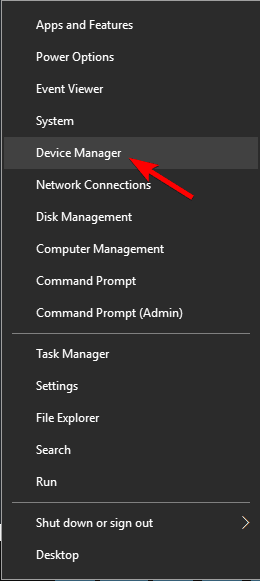
-
Gestionnaire de périphériques apparaîtra maintenant. Localisez l'appareil que vous souhaitez mettre à jour. Cliquez avec le bouton droit sur l'appareil et choisissez Mettre à jour le pilote.
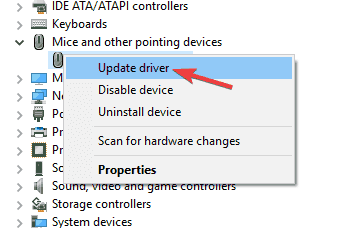
- Sélectionnez le Parcourir mon ordinateur pour le logiciel pilote option. Cette option vous permettra d'installer le logiciel du pilote manuellement.
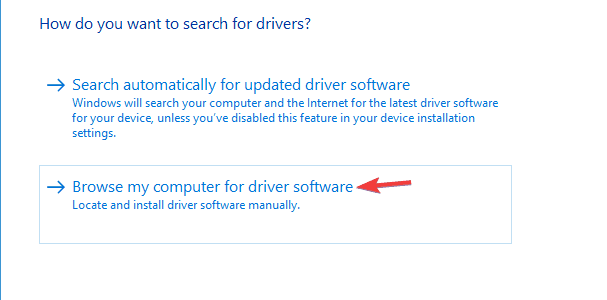
- Choisir Laissez-moi choisir parmi une liste de pilotes de périphériques sur mon ordinateur option.
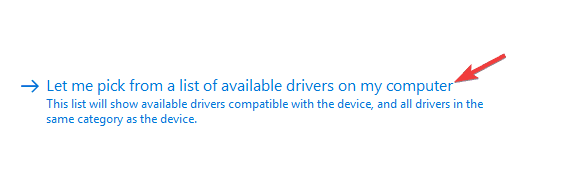
- Clique le Avoir un disque bouton.
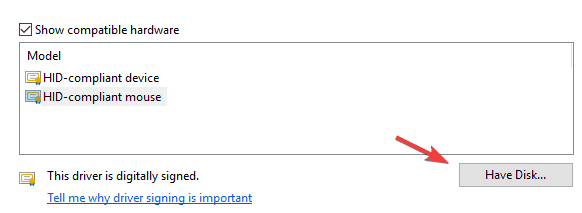
-
Installer à partir du disque fenêtre apparaîtra maintenant. Clique le Parcourir et localisez le pilote sur votre disque dur. Après avoir sélectionné le pilote, cliquez sur le d'accord bouton.
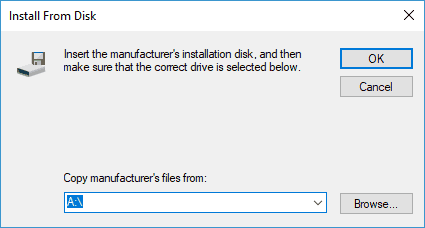
- Après cela, le pilote sera automatiquement installé sur votre PC.
Solution 2 – Supprimer le pilote
Si vous avez déjà installé un pilote autre que celui par défaut, vous pouvez résoudre le problème simplement en désinstallant le pilote installé. Il s'agit d'une procédure simple, et pour le faire, vous devez suivre ces étapes :
- Ouvert Gestionnaire de périphériques.
- Lorsque Gestionnaire de périphériques s'ouvre, localisez le pilote que vous souhaitez supprimer. Cliquez avec le bouton droit sur l'appareil et choisissez Désinstaller l'appareil du menu.
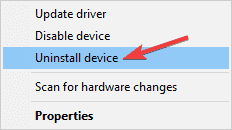
- Si disponible, cochez Supprimer le logiciel pilote pour cet appareil. Cliquez sur Désinstaller confirmer.
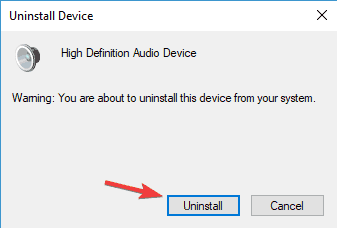
- Attendez la fin du processus de suppression du pilote.
- Une fois le pilote supprimé, redémarrez votre PC.
Lorsque votre PC redémarre, le pilote par défaut sera installé. Essayez maintenant d'installer à nouveau le pilote et vérifiez si le problème est résolu.
Mettre à jour les pilotes automatiquement (suggéré)
Après avoir désinstallé vos pilotes, nous vous recommandons de les réinstaller/mettre à jour automatiquement. Le téléchargement et l'installation manuelle des pilotes est un processus qui comporte le risque d'installer le mauvais pilote, ce qui peut entraîner de graves dysfonctionnements de votre système.
Le moyen le plus sûr et le plus simple de mettre à jour les pilotes sur un ordinateur Windows consiste à utiliser un outil automatique. Nous recommandons fortement un logiciel de mise à jour de pilote professionnel qui identifie automatiquement chaque périphérique sur votre ordinateur et le fait correspondre avec les dernières versions de pilotes à partir d'un vaste base de données.
 Les pilotes sont essentiels pour votre PC et tous les programmes que vous utilisez quotidiennement. Si vous voulez éviter les plantages, les blocages, les bugs, les décalages ou tout autre problème, vous devrez les maintenir à jour.La vérification constante des mises à jour des pilotes prend du temps. Heureusement, vous pouvez utiliser une solution automatisée qui vérifiera en toute sécurité les nouvelles mises à jour et les appliquera facilement, et c'est pourquoi nous vous recommandons fortement DriverFix.Suivez ces étapes simples pour mettre à jour vos pilotes en toute sécurité :
Les pilotes sont essentiels pour votre PC et tous les programmes que vous utilisez quotidiennement. Si vous voulez éviter les plantages, les blocages, les bugs, les décalages ou tout autre problème, vous devrez les maintenir à jour.La vérification constante des mises à jour des pilotes prend du temps. Heureusement, vous pouvez utiliser une solution automatisée qui vérifiera en toute sécurité les nouvelles mises à jour et les appliquera facilement, et c'est pourquoi nous vous recommandons fortement DriverFix.Suivez ces étapes simples pour mettre à jour vos pilotes en toute sécurité :
- Téléchargez et installez DriverFix.
- Lancez l'application.
- Attendez que DriverFix détecte tous vos pilotes défectueux.
- Le logiciel va maintenant vous montrer tous les pilotes qui ont des problèmes, et il vous suffit de sélectionner ceux que vous souhaitez corriger.
- Attendez que DriverFix télécharge et installe les pilotes les plus récents.
- Redémarrer votre PC pour que les modifications prennent effet.

DriverFix
Les pilotes ne créeront plus de problèmes si vous téléchargez et utilisez ce puissant logiciel aujourd'hui.
Visitez le site Web
Avis de non-responsabilité: ce programme doit être mis à niveau à partir de la version gratuite afin d'effectuer certaines actions spécifiques.
Solution 3 – Téléchargez le pilote du fabricant
Selon les utilisateurs, Le meilleur logiciel pilote est déjà installé message peut apparaître lorsque vous essayez de mettre à jour vos pilotes à partir du gestionnaire de périphériques. Même si le Gestionnaire de périphériques est un outil incroyablement utile, il ne téléchargera pas toujours le meilleur pilote pour vous.
D'un autre côté, vous pouvez toujours télécharger le pilote directement auprès du fabricant de votre matériel et l'installer vous-même. Ces types de pilotes sont généralement fournis avec un fichier d'installation, ils écraseront donc les pilotes du Gestionnaire de périphériques.
Bien que vous puissiez installer presque n'importe quel pilote en utilisant cette méthode, il convient de mentionner qu'il s'agit d'une solution avancée. Pour installer le pilote manuellement, vous devez connaître le modèle de l'appareil que vous essayez de mettre à jour afin de trouver le pilote approprié.
Cela peut parfois être difficile, surtout si vous êtes un utilisateur novice ou si vous essayez d'installer un pilote pour un vieux matériel obscur.
Exécutez une analyse du système pour découvrir les erreurs potentielles

Télécharger Restoro
Outil de réparation de PC

Cliquez sur Lancer l'analyse pour trouver les problèmes Windows.

Cliquez sur Tout réparer pour résoudre les problèmes avec les technologies brevetées.
Exécutez une analyse du PC avec Restoro Repair Tool pour trouver les erreurs causant des problèmes de sécurité et des ralentissements. Une fois l'analyse terminée, le processus de réparation remplacera les fichiers endommagés par de nouveaux fichiers et composants Windows.
Même si cette méthode a ses défauts, elle vous permettra d'installer les pilotes souhaités sans problème ni message d'erreur pour la plupart.
Saviez-vous que la majorité des utilisateurs de Windows 10 ont des pilotes obsolètes? Ayez une longueur d'avance en utilisant ce guide.
Solution 4 – Installez les dernières mises à jour
Windows 10 distribue également les pilotes avec leurs mises à jour système, et si vous ne pouvez pas installer certains pilotes en raison de Le meilleur logiciel pilote est déjà installé message, assurez-vous de mettre à jour votre Windows et vérifiez si cela aide.
Par défaut, Windows 10 installe seul les mises à jour nécessaires, mais vous pouvez parfois manquer une ou deux mises à jour en raison de certains problèmes. Cependant, vous pouvez toujours rechercher les mises à jour manuellement en procédant comme suit :
- presse Touche Windows + I pour ouvrir le Application de paramètres.
- Naviguez maintenant vers Mise à jour et sécurité section.
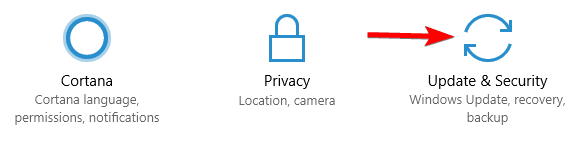
- Cliquez sur Vérifier les mises à jour bouton.
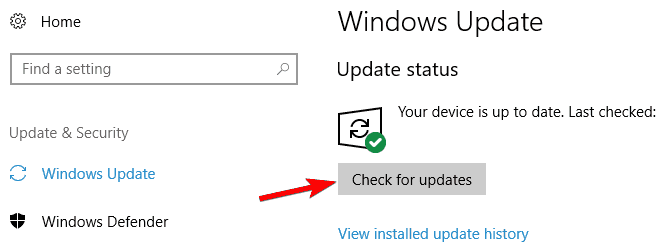
Si des mises à jour sont disponibles, elles seront téléchargées automatiquement en arrière-plan. Une fois les mises à jour téléchargées, elles seront installées une fois que vous aurez redémarré votre PC.
Une fois que votre système est à jour, vos pilotes doivent également être mis à jour et le problème sera résolu.
Si vous rencontrez des problèmes pour ouvrir l'application Paramètres, regarde cet article pour résoudre le problème.
Vous rencontrez des difficultés pour mettre à jour votre Windows 10? Consultez ce guide qui vous aidera à les résoudre en un rien de temps.
Solution 5 – Essayez d'installer le pilote à partir du mode sans échec
Si vous continuez à obtenir Le meilleur logiciel pilote est déjà installé message, vous pourrez peut-être résoudre le problème simplement en installant le pilote souhaité à partir du mode sans échec.
Au cas où vous n'êtes pas familier, Mode sans échec utilise les pilotes par défaut, et c'est parfait pour le dépannage. Pour accéder au mode sans échec, procédez simplement comme suit :
- Ouvrez le Le menu Démarrer et cliquez sur le Pouvoir bouton. Appuyez et maintenez le Changement clé et choisissez Redémarrer du menu.
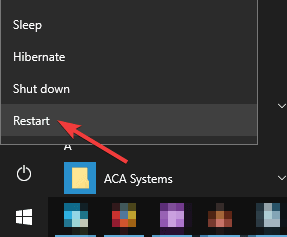
- Choisissez maintenant Dépannage > Options avancées > Paramètres de démarrage. Clique le Redémarrer bouton.
- La liste des options apparaîtra maintenant. Sélectionner Mode sans échec avec réseau en appuyant sur le numéro 5 ou alors F5 touche de votre clavier.
Une fois que vous êtes entré en mode sans échec, n'hésitez pas à essayer toutes nos solutions et à vérifier si cela résout le problème.
Le mode sans échec ne fonctionne pas sur Windows 10? Pas de panique, ce guide vous aidera à surmonter les problèmes de démarrage.
Solution 6 – Désactiver la fonction de signature du pilote
Microsoft a introduit plusieurs fonctionnalités de sécurité afin de rendre Windows 10 plus sécurisé, et l'une de ces fonctionnalités est la signature du pilote.
Fondamentalement, cette fonctionnalité vous permet d'installer uniquement les pilotes signés et approuvés par Microsoft. Bien que cette fonctionnalité soit utile, elle peut parfois interférer avec votre système et vous empêcher d'installer certains pilotes.
Cependant, vous pouvez désactiver la fonction de signature de pilote en procédant comme suit :
- Répéter Étape 1 de la solution précédente.
- Sélectionner Dépannage > Options avancées > Paramètres de démarrage et cliquez Redémarrer.
- Maintenant, appuyez sur 7 ou alors F7 pour sélectionner Désactiver l'application de la signature du pilote option.
Après cela, vous devriez pouvoir installer n'importe quel pilote sur votre PC. Gardez à l'esprit que la fonction de signature du pilote ne sera activée que pour la session en cours. Une fois que vous avez redémarré ou éteint ce PC, cette fonctionnalité s'activera automatiquement.
Si vous avez besoin d'informations supplémentaires sur la façon de désactiver l'application de la signature du pilote sur Windows 10, consultez ce guide dédié pour tout savoir à ce sujet.
Windows nécessite un pilote signé numériquement? Jetez un œil à cet article pour surmonter cela.
Conclusion
Le meilleur logiciel pilote est déjà installé est un message d'erreur ennuyeux, mais vous pouvez facilement le corriger en installant le pilote manuellement. Si cela ne fonctionne pas, essayez de désinstaller le pilote actuel et réinstallez le pilote souhaité.
Si vous avez d'autres questions, laissez-les dans la section commentaires ci-dessous et nous ne manquerons pas de les vérifier.
 Vous avez toujours des problèmes ?Corrigez-les avec cet outil :
Vous avez toujours des problèmes ?Corrigez-les avec cet outil :
- Téléchargez cet outil de réparation de PC noté Excellent sur TrustPilot.com (le téléchargement commence sur cette page).
- Cliquez sur Lancer l'analyse pour trouver des problèmes Windows qui pourraient causer des problèmes de PC.
- Cliquez sur Tout réparer pour résoudre les problèmes avec les technologies brevetées (Réduction exclusive pour nos lecteurs).
Restoro a été téléchargé par 0 lecteurs ce mois-ci.
Questions fréquemment posées
Si tu impossible d'installer les pilotes sur Windows 10, consultez notre guide de dépannage rapide pour exécuter l'utilitaire de résolution des problèmes liés au matériel et aux périphériques, utiliser l'outil DISM, effectuer une analyse SFC, démarrer en mode minimal votre PC et finalement réinitialiser votre système.
Tout d'abord, assurez-vous d'avoir déjà téléchargé les pilotes personnalisés sur votre PC Windows. Deuxièmement, utilisez le Gestionnaire de périphériques pour accéder au périphérique, sélectionnez « Mettre à jour le pilote » dans le menu contextuel, choisissez « Parcourir mon ordinateur à la recherche d'un pilote logiciel » et choisissez votre pilote personnalisé. Suivez les instructions à l'écran et redémarrez votre PC.
Si vous cherchez le meilleurs outils de mise à jour des pilotes qui recherchent, téléchargent et installent automatiquement les bons pilotes pour votre PC Windows, nous vous suggérons de commencer avec DriverPack Solution, Free Driver Scout et TweakBit Driver Updater.
![La session à distance a été déconnectée [Guide complet]](/f/dadc57b2c7bec56953d57227b81f4def.jpg?width=300&height=460)
![Comment corriger l'erreur d'imprimante Canon 5b00 [Meilleures solutions]](/f/dd557d4bdfa517203749681d9a86421a.jpg?width=300&height=460)
